WhatsApp メッセージを誤って削除することは、私たちの生活の中でよくあることです。同じケースに遭遇している場合は、バックアップなしで削除された WhatsApp メッセージを復元する方法が説明されているので、この記事を読み続けることをお勧めします。さらに、バックアップ機能をオンにしているが、WhatsApp チャットをバックアップから復元する方法がわからない場合は、ここで答えを見つけることもできます。

バックアップなしで WhatsApp メッセージを削除する場合は、このセクションに注意する必要があります。この WhatsApp 回復ソフトウェアを使用すると、チャット履歴、添付された写真、ビデオ、オーディオなど、削除された WhatsApp チャットを手間なく回復できます。 。ちなみに、削除した連絡先、通話記録、メッセージなども復元できます。
- バックアップなしで Android 携帯電話から削除された WhatsApp メッセージを復元します。
- 削除されたWhatsAppチャット履歴とファイルを高速スキャンします。
- Androidフォン/SDカード/タブレットから連絡先、通話記録、ビデオ、写真などの削除されたデータを復元します。
- 既存および削除された WhatsApp メッセージおよびその他のデータのバックアップを Android フォンからコンピュータに作成します。
- Samsung Galaxy S21/S20/S10/S9/S8、Sony Xperia 10/Xperia 5/Xperia 1/Xperia L4、HTC U20/U12 Life/U12+/U11、LG G9/G8/G7/G6などのさまざまなAndroidデバイスをサポート、モトローラ、グーグル、ZTEなど。
- Windows SS/10/8/7/XP、およびMac OS X 10.7以降をサポートします。
以下から WhatsApp 回復プログラムを無料でダウンロードしてください。
ステップ 1: WhatsApp 回復プログラムをインストールする
この回復ソフトウェアをダウンロードしてコンピュータにインストールしてください。次に、インターフェイス上で実行します。
ステップ 2: Android スマートフォンをコンピュータに接続する
次に、USB ケーブルを使用して Android スマートフォンをコンピュータに接続し、スマートフォンの USB デバッグを有効にします。
ステップ 3: バックアップなしで WhatsApp チャットを復元する
- 次に、インターフェイス上の「 WhatsApp 」および「 WhatsApp 添付ファイル」オプションにチェックを入れて、「次へ」アイコンをタップします。次に、携帯電話をルート化する必要があります。

- その後、左側の「 WhatsApp 」カテゴリをクリックし、右側で WhatsApp メッセージを選択します。最後に、「回復」ボタンをタップしてプロセスを開始します。

以下も参照してください。
この記事では、3 つの方法でコンピューター上のメッセージを簡単に管理できるAndroid SMS マネージャーについて説明します。それをチェックしよう。
携帯電話の WhatsApp から PDF ファイルを簡単に復元できるようになりました。
WhatsApp メッセージをバックアップすることに慣れている場合は、バックアップからメッセージを簡単に復元できます。 WhatsApp チャットをバックアップから復元する方法については、次のガイドを見てみましょう。
Android スマートフォン上の WhatsApp メッセージをGoogle ドライブ/ ローカル バックアップから復元したいですか?手順に従って、自分で作ることができます。
ステップ 1: Android スマートフォンに WhatsApp を再インストールします。
ステップ 2: WhatsApp メッセージを削除したのと同じアカウントでログインします。次に、プロンプト上の「復元」アイコンをタップします。
ステップ 3:完了したら、「次へ」アイコンをクリックすると、WhatsApp チャットが復元されます。
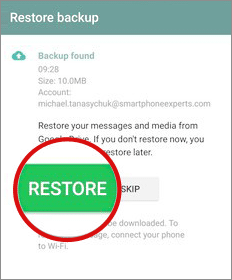
ステップ 1:電話に WhatsApp を再インストールします。
ステップ 2:起動して「復元」アイコンをタップします。
ステップ 3:しばらく待つと、削除された WhatsApp データが戻ってきます。

iPhone ユーザーは、この部分でiTunes /iCloud から iPhone に WhatsApp データを復元する方法を知ることができますが、以前に iTunes/iCloud にバックアップを行ったことがあることのみ役に立ちます。
ステップ 1: USB ケーブルを使用して iPhone をコンピュータに接続します。
ステップ 2:コンピュータ上で iTunes を実行すると、iOS デバイスが検出されます。
ステップ 3: 「 iPhone 」サムネイルをクリックし、「バックアップを復元」ボタンを選択します。最後に、「復元」アイコンをタップしてプロセスを開始します。そして、WhatsApp データをすぐに復元します。

ステップ 1: WhatsApp を再インストールします。
ステップ 2:それを開いて、同じ電話番号でサインインします。
ステップ 3: 「チャット履歴を復元」アイコンをタップすると、iPhone で WhatsApp チャットの復元が開始されます。数分後、WhatsApp メッセージが復元されます。

こちらもお読みください: 連絡先を iPhone から iPhone に問題なく転送したいですか?ここでは、推論のための 3 つの実用的な解決策を紹介します。
実際のところ、WhatsApp メッセージを完全に失うことを避けたい場合は、バックアップを作成することが最良の選択です。 WhatsApp データを Google ドライブまたは携帯電話の内部ストレージにバックアップできます。さらに、 WhatsApp メッセージをコンピューターにすばやくバックアップできるバックアップ プログラムを利用することもできます。
WhatsApp のバックアップ方法はさまざまです。いずれかを選択し、メッセージを定期的にバックアップしてください。そうすれば、WhatsApp メッセージを誤って削除する心配はもうありません。
さて、WhatsAppメッセージを読んだ後にバックアップなしで復元する方法の問題を解決するのは簡単ですか?専門的な回復プログラムはバックアップなしで WhatsApp チャットを取り戻すことができますが、日常生活では毎週または毎月バックアップを行うことをお勧めします。読んでいただきありがとうございます。
関連記事
[素晴らしい復元] Androidから削除したファイルを復元する方法? 3 つの素晴らしい方法
上級ガイド: iPhone から Android への転送ソフトウェア (トップ 5 アプリケーション)
4つの素晴らしい方法でiPhoneからHuaweiに連絡先を転送する方法
Androidフォンから削除したオーディオファイルを簡単に復元する方法? (最新ガイド)
Samsung Galaxy の回復 - 2023 年に Samsung Galaxy から削除されたファイルを回復する方法?
ZTE 回復ツール: ZTE で削除されたテキスト メッセージを取得する (上位 3 つの方法)
Copyright © samsung-messages-backup.com All Rights Reserved.